Hoe kunt u de weergavenaam van de afzender voor uw e-mails in Outlook wijzigen?
Als u merkt dat de weergavenaam voor uw verzonden e-mails informeel of onjuist is, moet u deze mogelijk wijzigen in de juiste normale naam. Maar het wijzigen van de weergavenaam van de afzender is een probleem voor veel Outlook-gebruikers. Met de volgende handleiding zal het wijzigen van de weergavenaam van de afzender voor uw verzonden e-mails geen probleem meer zijn.
Wijzig de weergavenaam van de afzender voor uw e-mails in Outlook
- Verhoog uw e-mailproductiviteit met AI-technologie, waardoor u snel op e-mails kunt reageren, nieuwe kunt opstellen, berichten kunt vertalen en nog veel efficiënter kunt werken.
- Automatiseer het versturen van e-mails met Automatisch CC/BCC, Automatisch Doorsturen volgens regels; stuur Automatisch Antwoord (Afwezig) zonder dat een exchange-server nodig is...
- Ontvang herinneringen zoals Waarschuwen bij BCC wanneer u allen beantwoordt terwijl u in de BCC-lijst staat, en Herinnering bij ontbrekende bijlagen voor vergeten bijlagen...
- Verbeter de e-mail efficiency met Beantwoorden (Allen) Met Bijlagen, Automatisch Begroeting of Datum & Tijd toevoegen aan Handtekening of Onderwerp, Beantwoorden Meerdere E-mails...
- Stroomlijn het versturen van e-mails met Terughalen E-mails, Bijlagenhulpmiddelen (Comprimeren Alle, Automatisch Opslaan Alle...), Verwijder Dubbele E-mails en Snelle Rapportage...
Wijzig de weergavenaam van de afzender voor uw e-mails in Outlook
1. Open het dialoogvenster Accountinstellingen.
1). In Outlook 2010 en 2013 klikt u op Bestand > Info > Accountinstellingen > Accountinstellingen. Zie screenshot:
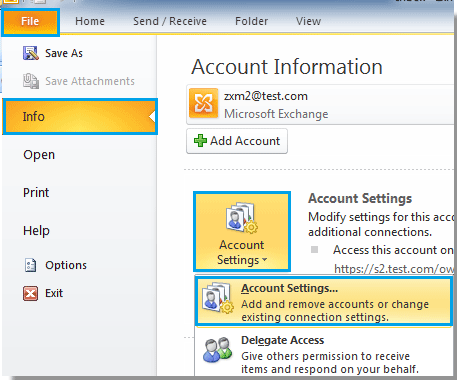
2). In Outlook 2007 klikt u op Extra > Accountinstellingen.
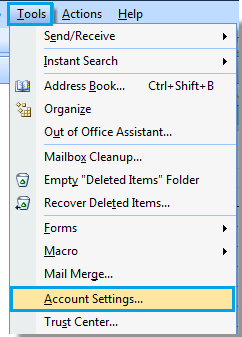
2. Selecteer in het dialoogvenster Accountinstellingen het e-mailaccount waarvan u de weergavenaam wilt wijzigen en klik vervolgens op de knop Wijzigen. Zie screenshot:
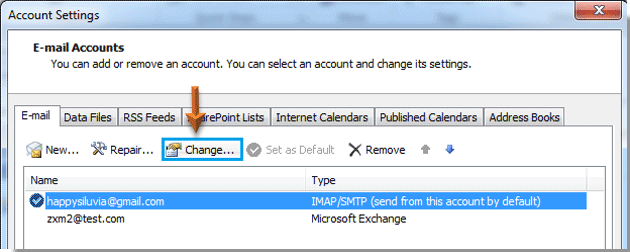
3. Wanneer het dialoogvenster Account wijzigen verschijnt, gaat u naar de sectie Gebruikersinformatie en wijzigt u de weergavenaam in het veld Uw naam. Klik ten slotte op de knop Volgende.
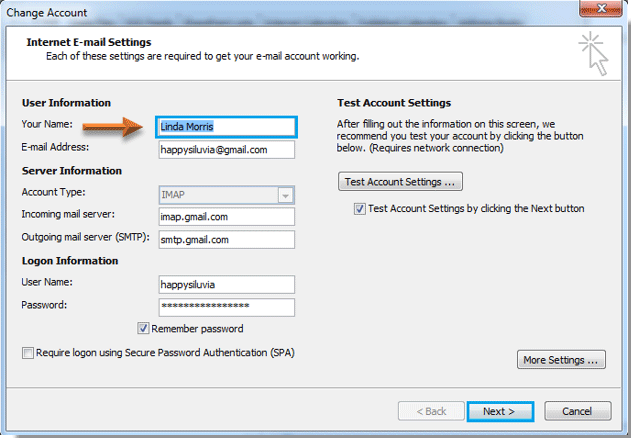
4. Nadat u op Volgende hebt geklikt, wordt een dialoogvenster Test accountinstellingen weergegeven. Wacht totdat alle voortgangsbalken voltooid zijn en klik vervolgens op de knop Sluiten.
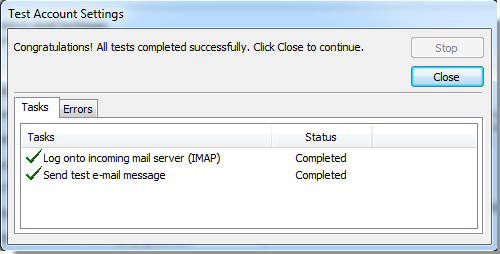
5. Klik op de knop Afsluiten in het dialoogvenster Account wijzigen.
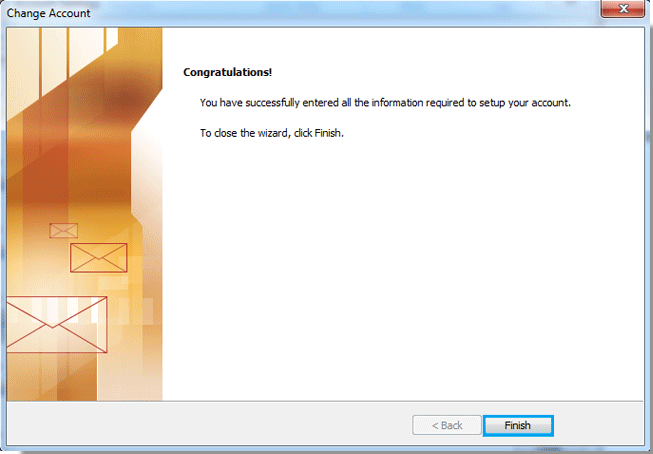
6. Wanneer u terugkeert naar het dialoogvenster Accountinstellingen, klikt u op de knop Sluiten om het te sluiten.
7. Vanaf nu, wanneer iemand uw e-mail ontvangt, zullen ze zien dat de weergavenaam is gewijzigd zoals in onderstaande screenshots wordt getoond:
 | 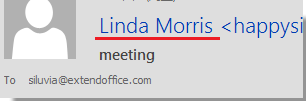 |
Beste Office-productiviteitstools
Breaking News: Kutools for Outlook lanceert een gratis versie!
Ervaar de geheel nieuwe Kutools for Outlook met meer dan100 fantastische functies! Klik om nu te downloaden!
📧 E-mailautomatisering: Automatisch antwoorden (Beschikbaar voor POP en IMAP) / Schema E-mail verzenden / Automatisch CC/BCC per Regel bij Verzenden / Automatisch doorsturen (Geavanceerde regels) / Begroeting automatisch toevoegen / Meerdere ontvangers automatisch opsplitsen naar individuele E-mail...
📨 E-mailbeheer: E-mail terughalen / Scam-e-mails blokkeren op onderwerp en anderen / Duplicaat verwijderen / Geavanceerd Zoeken / Organiseer mappen...
📁 Bijlagen Pro: Batch opslaan / Batch loskoppelen / Batch comprimeren / Automatisch opslaan / Automatisch loskoppelen / Automatisch comprimeren...
🌟 Interface-magie: 😊Meer mooie en gave emoji's / Herinneren wanneer belangrijke e-mails binnenkomen / Outlook minimaliseren in plaats van afsluiten...
👍 Wonders met één klik: Antwoord Allen met Bijlagen / Anti-phishing e-mails / 🕘Tijdzone van de afzender weergeven...
👩🏼🤝👩🏻 Contacten & Agenda: Batch toevoegen van contacten vanuit geselecteerde E-mails / Contactgroep opsplitsen naar individuele groepen / Verjaardagsherinnering verwijderen...
Gebruik Kutools in je voorkeurt taal – ondersteunt Engels, Spaans, Duits, Frans, Chinees en meer dan40 andere talen!


🚀 Eén klik downloaden — Ontvang alle Office-invoegtoepassingen
Sterk aanbevolen: Kutools for Office (5-in-1)
Met één klik download je vijf installatiepakketten tegelijk — Kutools voor Excel, Outlook, Word, PowerPoint en Office Tab Pro. Klik om nu te downloaden!
- ✅ Eén-klik gemak: Download alle vijf de installaties in één actie.
- 🚀 Klaar voor elke Office-taak: Installeer de invoegtoepassingen die je nodig hebt, wanneer je ze nodig hebt.
- 🧰 Inclusief: Kutools voor Excel / Kutools for Outlook / Kutools voor Word / Office Tab Pro / Kutools voor PowerPoint